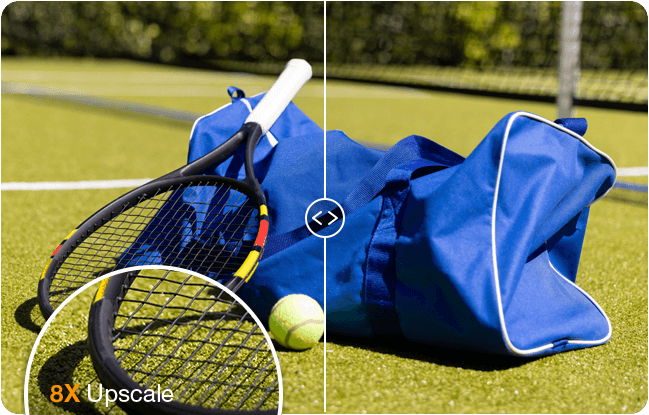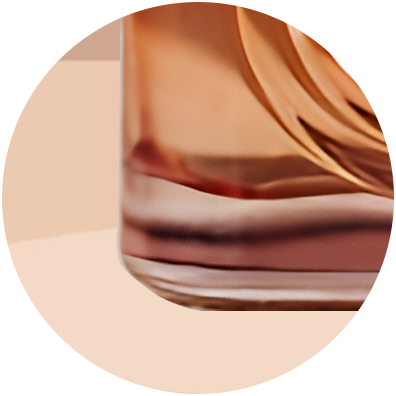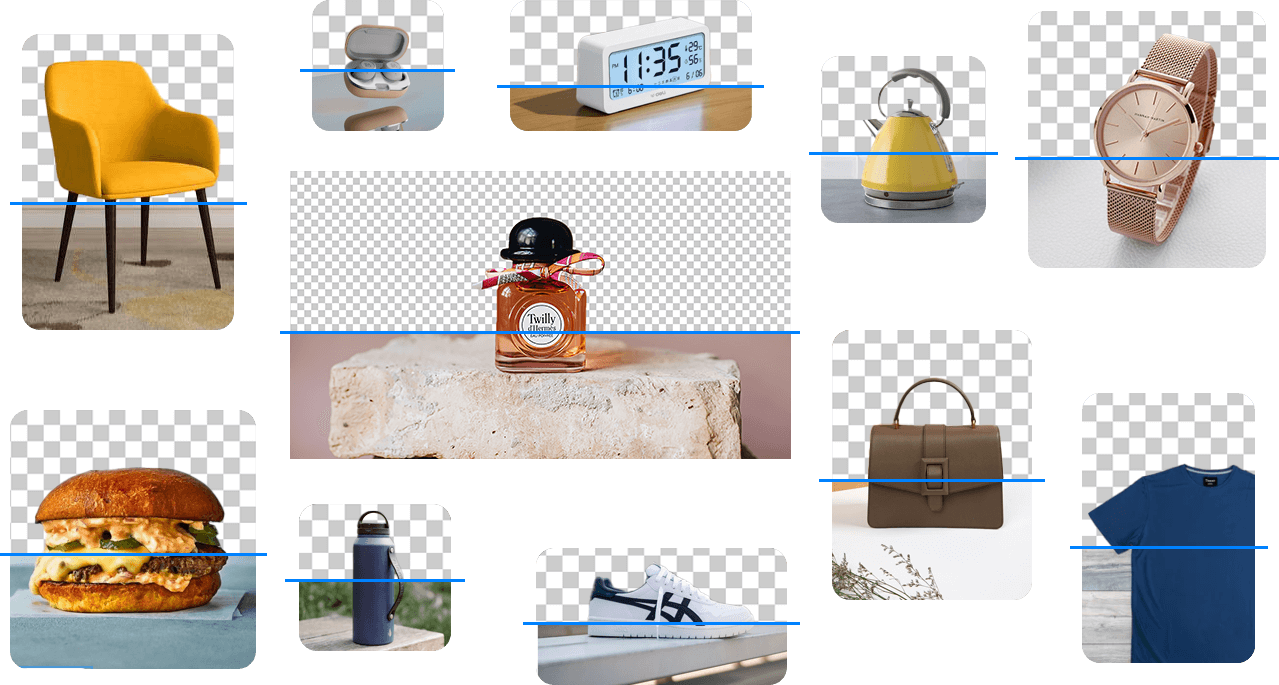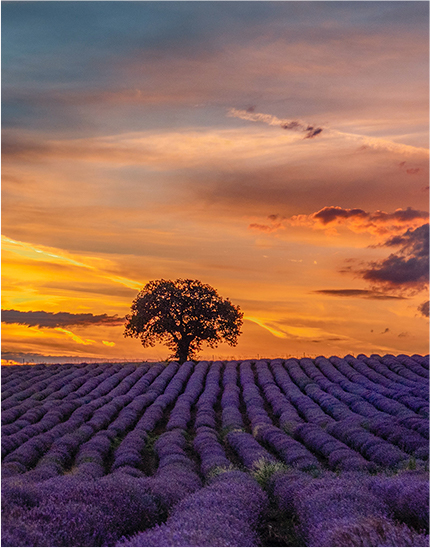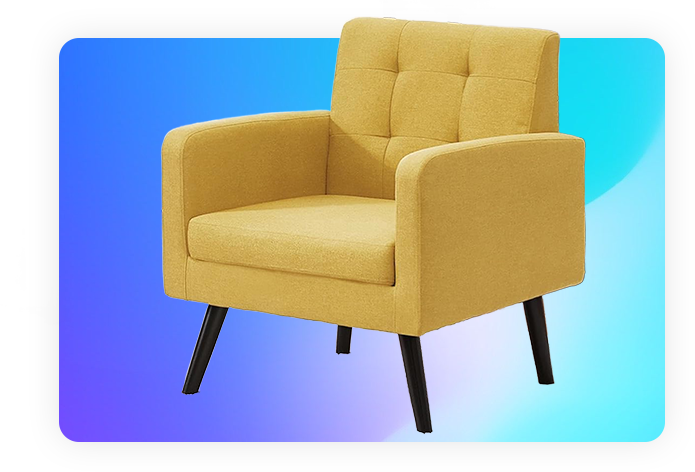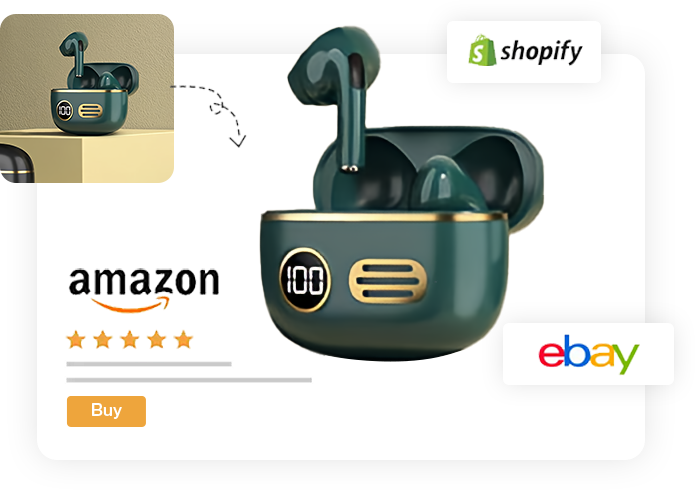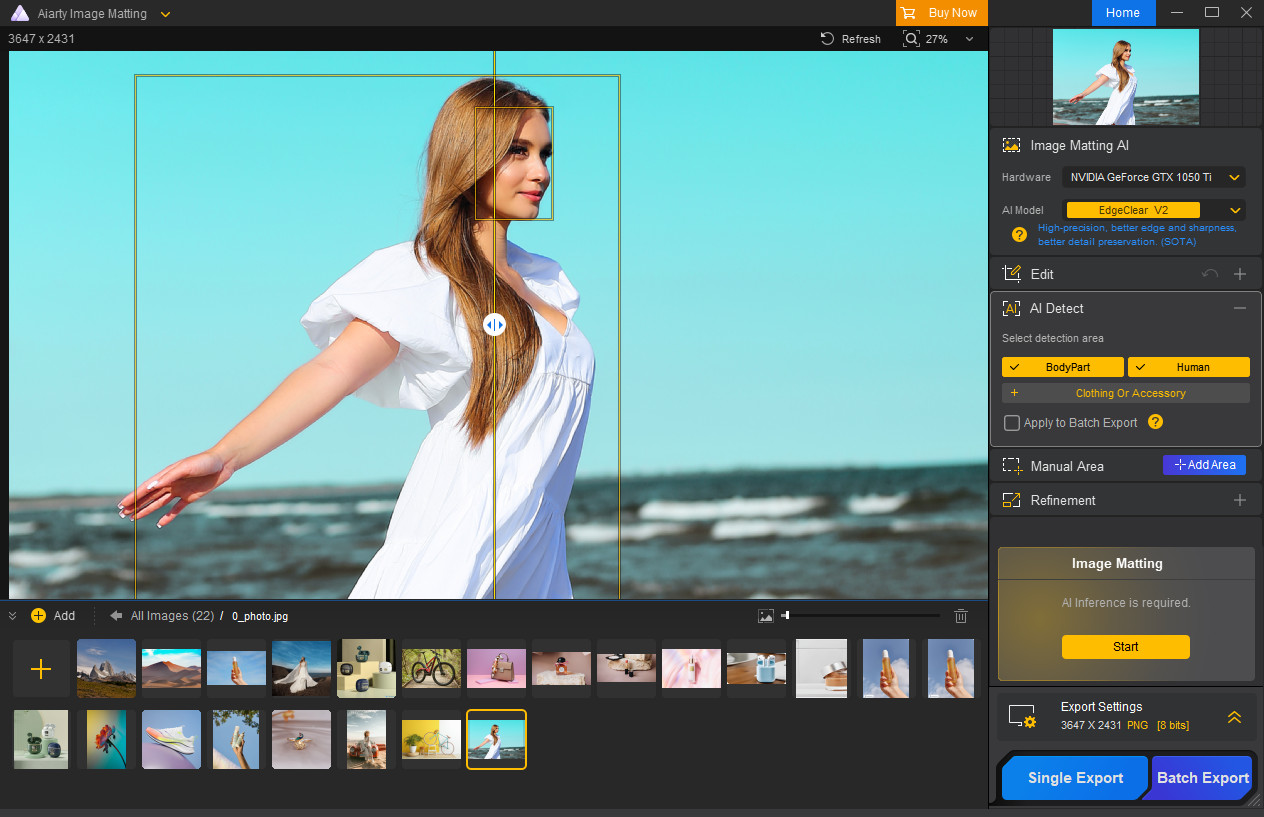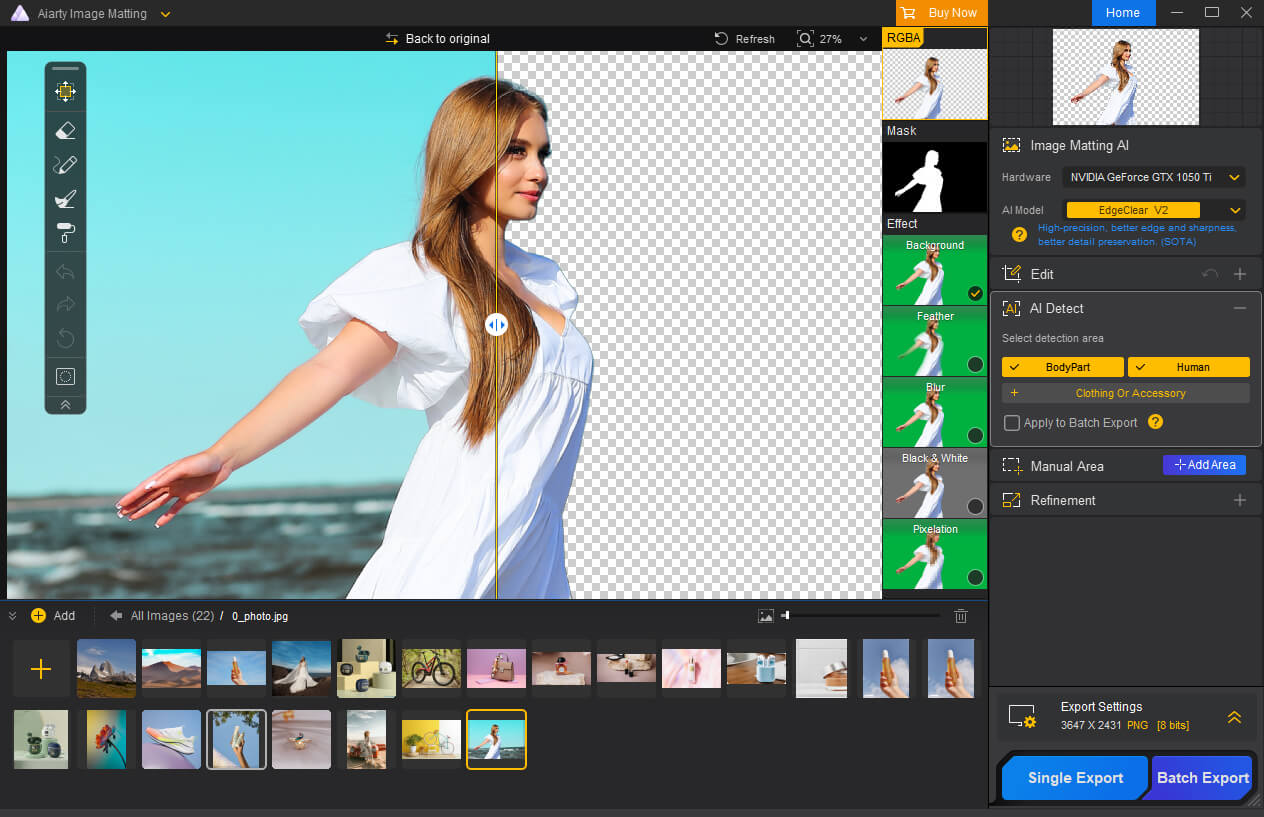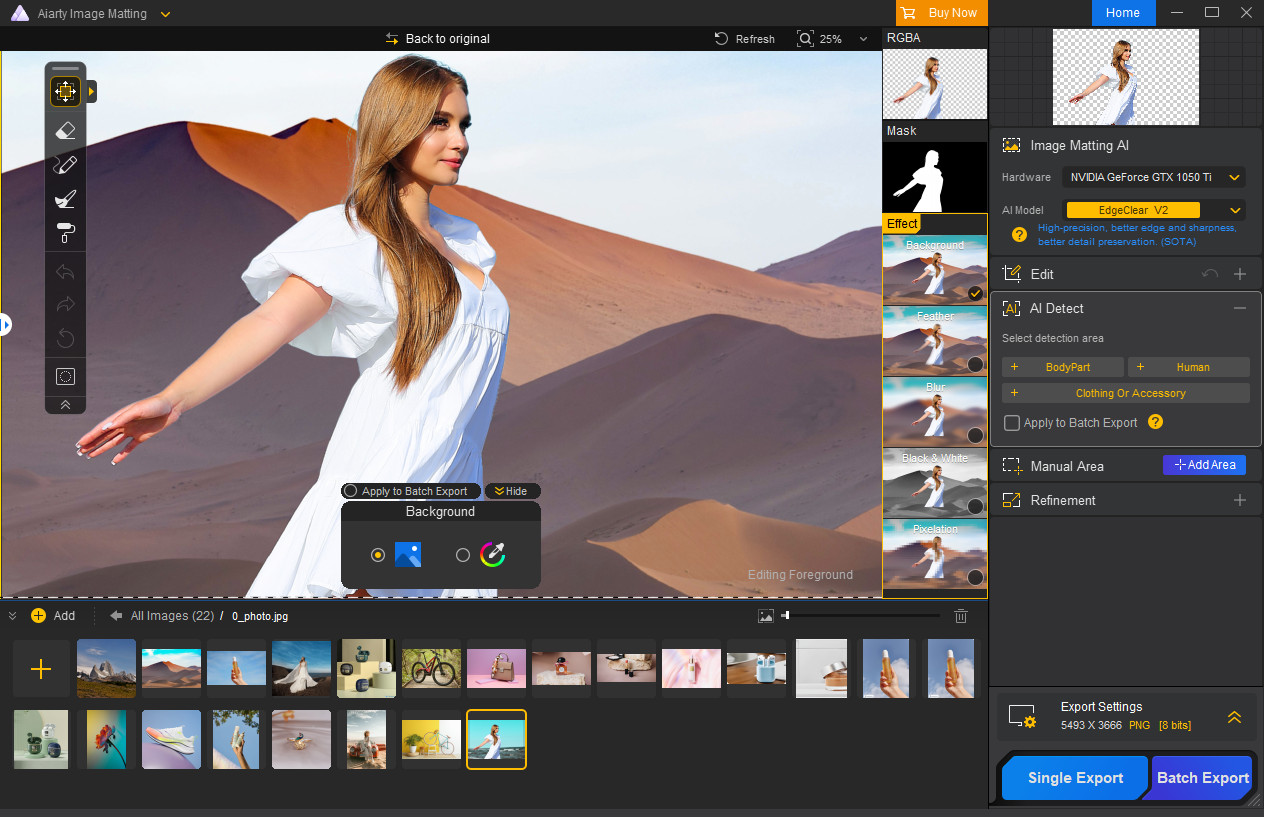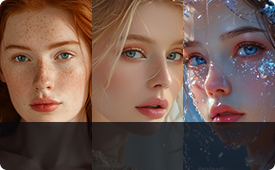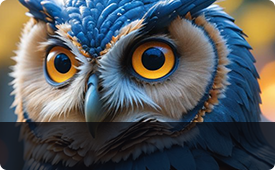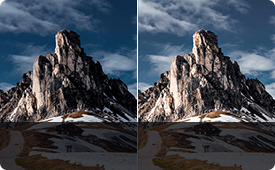常見問題
Aiarty Image Matting 支援幾乎所有標準和原始影像格式:
.jpg, .jpeg, .bmp, .png, .webp, .avif, .tif, .tiff, .jfif, .jp2, .j2k, .jpm, .jpg2, .j2c, .jpc, .jpx, .mj2, Adobe(.dng), Canon(.crw, .cr2, .cr3), Nikon(.nrw, .nef), Sony(.sr2, .arw, .arq), Fujifilm(.raf), Panasonic(.rw2), Olympus(.orf, .ori), Pentax(.pef, .ptx), Hasselblad(.3fr, .fff), Phase One(.iiq), Leica(.rwl), SamSung(.srw), Epson(.erf), Leaf Aptus(.mos), Mamiya(.mef), Minolta(.mrw, .mdc), Kodak(.dcr), Sony(.srf), Pentax(.ptx), Phase One(.cap, .eip), Kodak(.dcs, .drf, .k25), Casio(.bay), Logiteck(.pxn), RED Digital Cinema Camera Company(.r3d), Rawzor(.rwz).
沒有檔案大小限制,但影像解析度限制為單邊最大 10,000 像素。
步驟 1. 點擊「添加影像」或「添加資料夾」按鈕,載入所有要批次處理的影像。
步驟 2. 選擇要使用的 AI 模型進行背景去除。
步驟 3. 點擊「批量匯出」按鈕,Aiarty Image Matting 將同時去除所有選定影像的背景。
步驟 1. 點擊「+」按鈕匯入您的影像。
步驟 2. 選擇一個 AI 模型,然後點擊黃色的「開始」按鈕,讓 AI 偵測並去除背景。
步驟 3. 點擊背景工具,然後點擊吸管圖示開啟顏色選擇視窗,選擇白色,您將看到影像背景在預覽視窗中變為白色。
步驟 4. 匯出影像,儲存為新的白色背景。
使用 Aiarty Image Matting 去除背景不會影響影像品質。此外,您可使用內建的 AI 強化功能(在編輯頁面可找到)進一步提升影像品質。